집 >소프트웨어 튜토리얼 >컴퓨터 소프트웨어 >PS에서 3차원 삼각형을 만드는 방법_PS에서 3차원 삼각형을 만드는 방법에 대한 튜토리얼
PS에서 3차원 삼각형을 만드는 방법_PS에서 3차원 삼각형을 만드는 방법에 대한 튜토리얼
- WBOYWBOYWBOYWBOYWBOYWBOYWBOYWBOYWBOYWBOYWBOYWBOYWB앞으로
- 2024-04-09 12:40:121192검색
php 편집기 Yuzai가 Photoshop을 사용하여 3차원 삼각형을 만드는 방법을 가르쳐드립니다! 3차원 삼각형은 그래픽 디자인에서 매우 일반적으로 사용되는 요소입니다. 오늘은 포토샵을 사용하여 아름다운 3차원 삼각형을 쉽게 만드는 방법을 알아 보겠습니다. 너무 많은 기술이 필요하지 않으며 간단한 조작만으로 아름다운 효과를 만들 수 있습니다. 아직 Photoshop에 익숙하지 않더라도 걱정하지 마세요. 단계별 튜토리얼을 따라하시면 빠르게 마스터하실 수 있을 거라 믿습니다. 시작하자!
1 먼저 Photoshop을 열고 화면 상자에서 [만들기]를 클릭하여 새 빈 캔버스를 만듭니다.
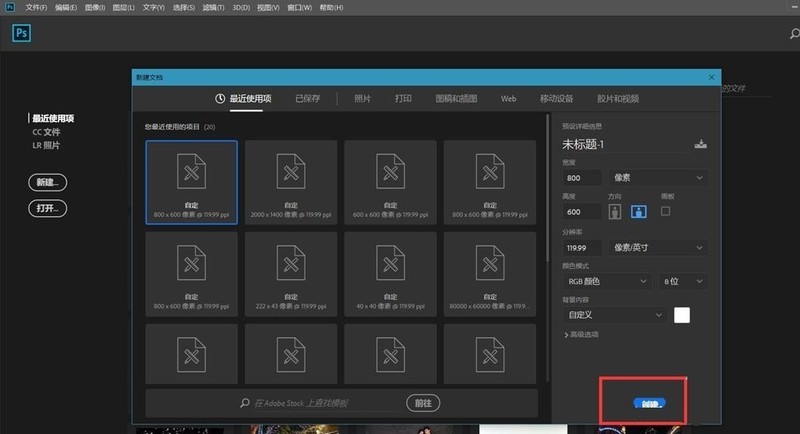
2. 그런 다음 새 빈 레이어를 만들고 사용자 정의 모양 도구를 선택한 다음 설정에서 [모양] 옵션을 찾습니다.
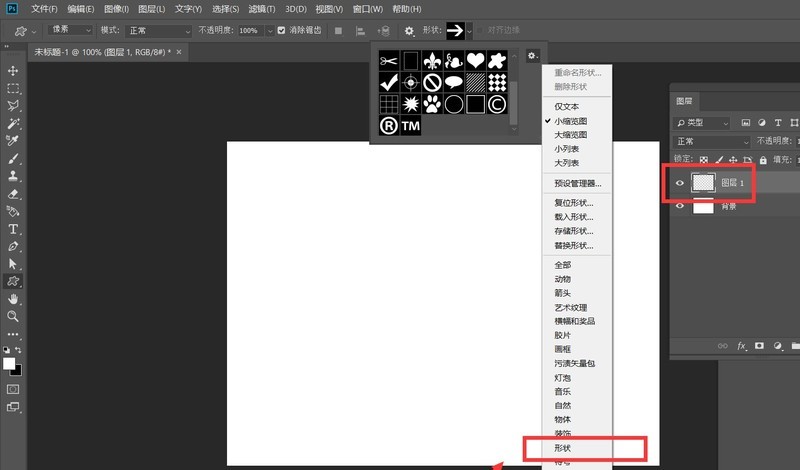
3. 아래 그림과 같이 원하는 색상을 선택하고 도형 속성을 [픽셀]로 설정한 후 캔버스에 삼각형을 그립니다.
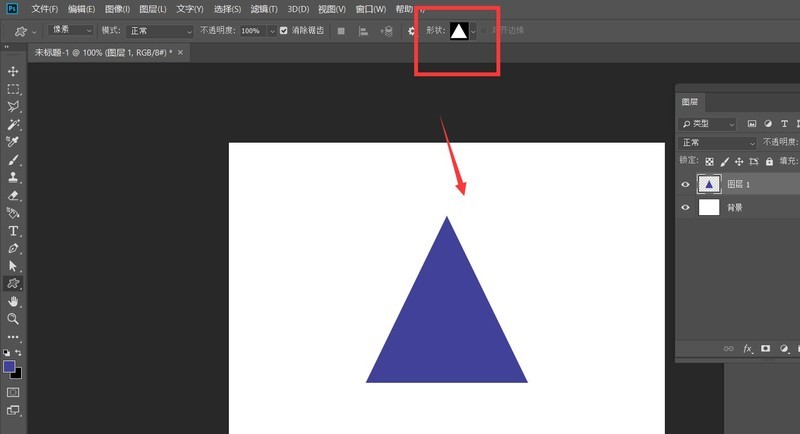
4. 다음으로 메뉴 바에서 [3D] - [선택한 레이어의 새 3D 모델]을 클릭합니다.
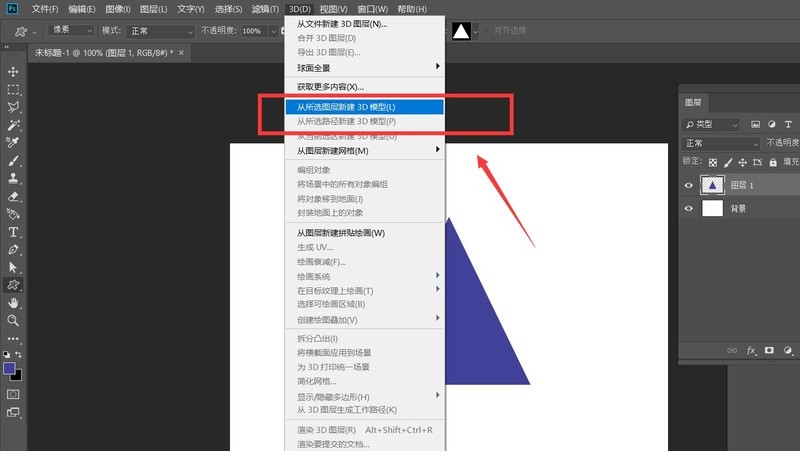
5. 이미지를 적절한 각도로 조정하고 3D 패널에서 [돌출 재질] 옵션을 찾아 더블클릭하여 속성 패널을 엽니다.
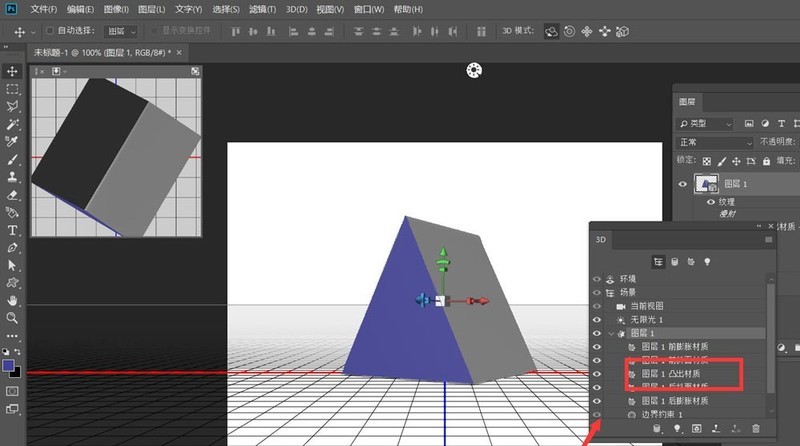
6. 마지막으로 아래와 같이 속성 패널에서 마음에 드는 측면 재질을 설정하면 입체 삼각형이 완성됩니다.
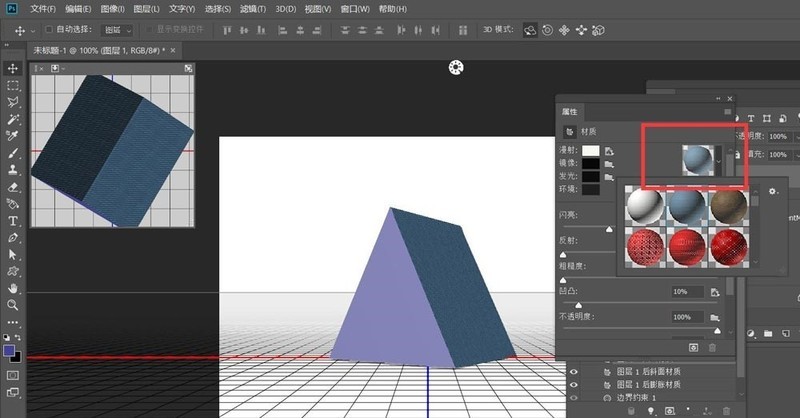
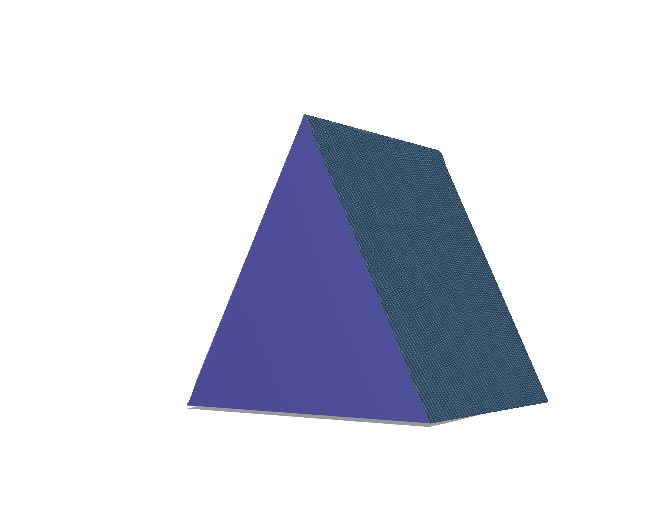
위 내용은 PS에서 3차원 삼각형을 만드는 방법_PS에서 3차원 삼각형을 만드는 방법에 대한 튜토리얼의 상세 내용입니다. 자세한 내용은 PHP 중국어 웹사이트의 기타 관련 기사를 참조하세요!

